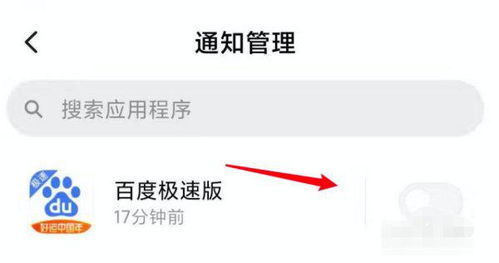轻松搞定!一键关闭360浏览器的热点资讯骚扰
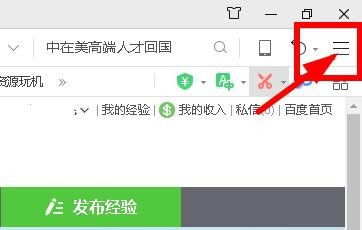
作为现代互联网冲浪者,我们每天都会在浏览器中浏览各种信息,无论是学习、工作还是娱乐,浏览器都扮演着重要的角色。而360浏览器作为广大网民常用的浏览器之一,其功能丰富、使用便捷,深受大家喜爱。然而,有时候我们在使用360浏览器时,会遇到一些令人困扰的问题,比如不断弹出的热点资讯。这些资讯虽然可能包含了一些有用的信息,但频繁弹出的提示框无疑会影响我们的使用体验。那么,如何有效地关闭360浏览器的热点资讯呢?接下来,我将为大家详细介绍几种方法,帮助你轻松摆脱这一烦扰。

方法一:直接关闭热点新闻窗口
这是最简单直接的一种方法。当你看到360热点新闻窗口弹出时,不要急着关闭它,而是点击窗口右上角的“↓”图标(有些版本可能是一个“×”图标旁边的小箭头),在弹出的提示框中选择“不在弹出”。这样,你就可以暂时关闭该窗口的自动弹出功能。不过需要注意的是,这种方法只是临时关闭,如果浏览器更新或设置发生变化,可能会再次弹出。
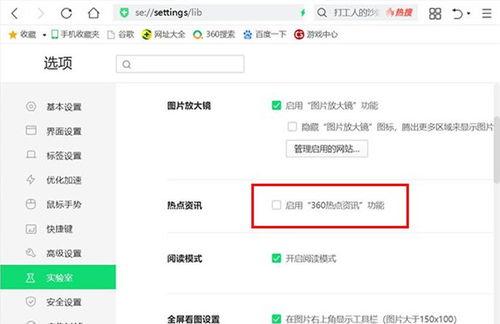
方法二:通过浏览器设置关闭热点新闻
1. 打开360浏览器:首先,你需要确保360浏览器已经打开,并且在桌面上可以看到其快捷方式。
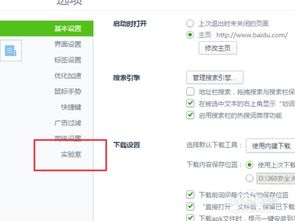
2. 进入浏览器设置:点击页面右上角的“工具”按钮(有些版本可能是“三”字形图标),在下拉列表中选择“设置”按钮,进入浏览器的设置页面。
3. 找到实验室功能:在设置页面的左侧功能栏中,找到并点击“实验室”按钮。这是360浏览器用于测试新功能和调整设置的一个模块。
4. 关闭热点新闻功能:在右侧窗口中找到“热点新闻”区域,将“启用360热点新闻功能”选项的勾选去掉。这样,360浏览器就不会再自动弹出热点新闻了。
5. 保存设置:完成上述操作后,记得点击页面下方的“确定”或“保存”按钮,使设置生效。
方法三:通过地址栏快速进入实验室设置
如果你已经熟悉了360浏览器的设置结构,可以直接通过地址栏快速进入实验室设置页面,从而关闭热点新闻功能。
1. 打开360浏览器:同样,确保360浏览器已经打开。
2. 输入设置地址:在浏览器的地址栏中输入“se://settings/”,然后按下回车键。这将直接打开360浏览器的设置页面。
3. 找到实验室功能:在设置页面的左侧功能栏中,找到并点击“实验室”按钮。
4. 关闭热点新闻功能:在右侧窗口中找到“热点新闻”区域,将“启用360热点新闻功能”选项的勾选去掉。
5. 保存设置:点击页面下方的“确定”或“保存”按钮,使设置生效。
方法四:通过弹窗设置关闭热点新闻提醒
除了通过实验室设置关闭热点新闻外,你还可以通过弹窗设置来关闭热点新闻提醒。
1. 打开360浏览器:确保360浏览器已经打开。
2. 进入设置页面:点击页面右上角的“三”字形图标(菜单按钮),在下拉列表中选择“设置”按钮,进入浏览器的设置页面。
3. 找到弹窗设置:在设置页面的左侧功能栏中,找到并点击“弹窗设置”按钮。
4. 关闭热点新闻提醒:在弹窗设置页面中,找到“热点新闻提醒”选项,并将其勾选去掉。
5. 保存设置:点击页面下方的“确定”或“保存”按钮,使设置生效。
方法五:通过360安全卫士关闭开机小助手中的焦点资讯
如果你还安装了360安全卫士,并且发现开机时也会弹出焦点资讯,那么你可以通过360安全卫士的设置来关闭这一功能。
1. 打开360安全卫士:确保360安全卫士已经打开。
2. 进入设置中心:点击页面右上角的“菜单”按钮(通常是“三”字形图标),在下拉列表中选择“设置”按钮,进入360安全卫士的设置中心。
3. 找到开机小助手:在设置中心的左侧功能栏中,找到并点击“开机小助手”按钮。
4. 关闭焦点资讯显示:在右侧窗口中找到“显示焦点资讯”选项,并将其勾选去掉。同时,你也可以将“显示不定期开机推广”等其他不需要的功能勾选去掉。
5. 保存设置:点击页面下方的“确定”或“保存”按钮,使设置生效。
通过以上五种方法,你可以有效地关闭360浏览器的热点资讯功能,从而享受更加纯净、无干扰的浏览体验。当然,不同的方法适用于不同的使用场景和需求,你可以
- 上一篇: 如何获取并兑换大闹天宫激活码
- 下一篇: 如何进行iOS 7.0.3升级教程?
-
 如何一键关闭360浏览器的烦人热点资讯?资讯攻略10-28
如何一键关闭360浏览器的烦人热点资讯?资讯攻略10-28 -
 如何彻底删除热点资讯?资讯攻略12-09
如何彻底删除热点资讯?资讯攻略12-09 -
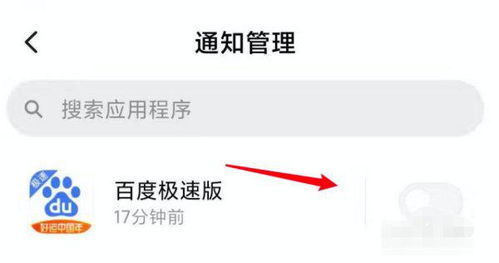 如何轻松关闭烦人的热点资讯推送?资讯攻略11-01
如何轻松关闭烦人的热点资讯推送?资讯攻略11-01 -
 告别烦扰!轻松学会关闭热点资讯广告的方法资讯攻略12-08
告别烦扰!轻松学会关闭热点资讯广告的方法资讯攻略12-08 -
 彻底告别热点资讯:一键删除指南资讯攻略12-04
彻底告别热点资讯:一键删除指南资讯攻略12-04 -
 一键开启360免费WIFI共享热点教程资讯攻略11-13
一键开启360免费WIFI共享热点教程资讯攻略11-13